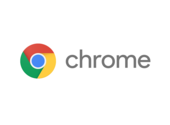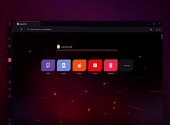Astuce Microsoft Edge : Comment remplacer Bing par un autre moteur de recherche ?

- Auteur : Nicolas JJE
- Publié : 22/01/2021

Depuis que Microsoft a proposé une nouvelle mouture pour son navigateur Edge, le browser a gagné en popularité. Fiable, rapide, et facile à prendre en main, il est désormais un sérieux concurrent pour Firefox et Chrome.
Il y a néanmoins un point susceptible de gêner certains utilisateurs, une ombre au tableau qui est, heureusement, facile à dissiper : le moteur de recherche par défaut de Microsoft Edge.
En effet, Microsoft Bing est configuré comme étant le moteur de recherche par défaut du navigateur. Malgré ses atouts, il n'est pas le plus pertinent, ni le plus respectueux de la vie privée des utilisateurs. Il n'est donc pas étonnant que certains se demandent comment le remplacer. C'est la question à laquelle nous répondrons dans notre tutoriel.
Comment faire pour supprimer Bing dans Microsoft Edge?
Pour modifier le moteur de recherche par défaut dans votre navigateur Edge, la première chose à faire est de vous rendre dans ses paramètres. Pour cela deux options s'offrent à vous :
- Aller dans Menu > Paramètres.
- Coller l'adresse "edge://settings/profiles" sans les guillemets dans la barre d'adresse du navigateurs.
Quel que soit votre choix, vous accéderez à la page suivante :
.jpg)
Dans le champ de recherche, tapez la requête "moteur de recherche", puis cliquez sur le dernier résultat " Barre d'adresse et recherche".
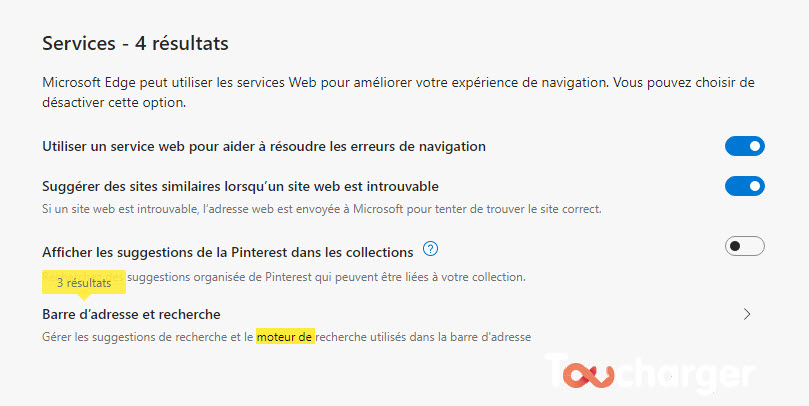
Définissez ensuite votre nouveau moteur de recherche par défaut en le choisissant dans le menu déroulant, comme dans l'image suivante :
.jpg)
En vous rendant dans " Gérer les moteurs de recherche", vous pourrez également supprimer Bing de la liste et ajouter manuellement un autre moteur de recherche absent de la liste de base.
.jpg)
Il ne vous restera plus qu'à saisir une nouvelle requête dans votre barre d'adresse pour tester votre nouveau moteur.
Que faire si Bing persiste ?
Dans certains cas, Bing peut persister malgré la modification effectuée ou le redémarrage du navigateur. Si vous rencontrez ce cas de figure, rendez-vous à nouveau dans les paramètres de Microsoft Edge, puis réinitialisez les paramètres du logiciel.
La fonctionnalité de réinitialisation se situe dans la liste des réglages vers le bas, sous le nom de "Rétablir les paramètres".
.jpg)
Attention ! Cliquer sur cette fonctionnalité implique la réinitialisation de l'ensemble des réglages de Microsoft Edge.
Vous perdrez alors les extensions installées, les cookies et les données temporaires (cache).
Toutefois pas de panique, vos mots de passe enregistrés et votre historique seront conservés.
.jpg)
Une fois la réinitialisation terminée, réessayez de remplacer Bing en suivant les étapes détaillées plus haut.